TCL Roku TV లైట్ బ్లింకింగ్: నిమిషాల్లో ఎలా పరిష్కరించాలి

విషయ సూచిక
అన్ని ఎలక్ట్రానిక్ పరికరాలు అనేక కార్యాచరణ ప్రక్రియలకు సూచికగా పనిచేసే LED లైట్లను కలిగి ఉంటాయి. అదేవిధంగా, TCL TV దాని ముందు ప్యానెల్లో నిర్దిష్ట సంకేతాలను ఇస్తుంది.
కొన్ని రోజుల క్రితం, నేను 8 గంటల వార్తలను చూడటానికి నా TCL Roku TVని ఆన్ చేసాను, కానీ లైట్ మెరుస్తూనే ఉంది. .
నేను సమస్య యొక్క మూలాన్ని తెలుసుకోవడానికి ప్రయత్నించాను కానీ ఎందుకు అర్థం కాలేదు.
అప్పుడే నేను ఇంటర్నెట్ నుండి సహాయం కోరాలని నిర్ణయించుకున్నాను. అనేక కథనాల ద్వారా వెళ్ళిన తర్వాత, సమస్యకు కారణమయ్యే నిర్దిష్ట కారణాల గురించి నేను తెలుసుకున్నాను.
ఇది కూడ చూడు: వెరిజోన్ కాల్లను స్వీకరించడం లేదు: ఎందుకు మరియు ఎలా పరిష్కరించాలికథనాలను జాగ్రత్తగా చదివిన తర్వాత, నేను సమస్యను పరిష్కరించగలిగాను. మిమ్మల్ని ఇబ్బంది నుండి రక్షించడానికి, మెరిసే లైట్ అంటే ఏమిటి మరియు దాన్ని ఎలా పరిష్కరించాలో వివరిస్తూ నేను ఈ కథనాన్ని వ్రాసాను.
మీ TCL Roku TV లైట్ మెరిసిపోతూ ఉంటే, ఇది తరచుగా మీ టీవీ ప్రవేశించిందని సూచిస్తుంది స్టాండ్బై మోడ్. అన్ని కేబుల్లు సురక్షితంగా కనెక్ట్ చేయబడి ఉన్నాయో లేదో చూడండి. మీ ఇంటర్నెట్ కనెక్షన్ని తనిఖీ చేయండి. అలాగే, మీ TCL Roku TVని పునఃప్రారంభించడాన్ని ప్రయత్నించండి.
మీ TCL టీవీ లైట్లు బ్లింక్ అయ్యేలా చేయడానికి ప్రధాన కారణాలు ఏమిటి మరియు మీరు వాటిని ఎలా పరిష్కరించవచ్చో తెలుసుకోవడానికి చదవడం కొనసాగించండి.
TCL Roku TV లైట్ కలర్ చార్ట్

ముందు చెప్పినట్లుగా, మీ TCL Roku TV దాని ముందు ప్యానెల్లో LED సూచిక లైట్ని కలిగి ఉంది. కాలానుగుణంగా, ఇది టీవీ పనితీరుపై ఆధారపడి మెరిసిపోతుంది లేదా స్థిరంగా ఉంటుంది.
సిగ్నళ్లను అర్థం చేసుకోవడంలో మీకు సహాయపడటానికి నేను దిగువ పట్టికలో అన్ని LED లైట్ సూచికల అర్థాన్ని జాబితా చేసానుRoku TV కోసం నెలవారీ రుసుము. మీరు స్ట్రీమింగ్ వీడియోల కోసం Roku పరికరాన్ని కొనుగోలు చేసిన తర్వాత, మీరు సబ్స్క్రిప్షన్ ఛార్జీని చెల్లించడం ద్వారా వాటిని ఆస్వాదించవచ్చు.
అయితే, మీరు మరిన్ని ఛానెల్లను జోడించాలనుకుంటే, మీరు వాటికి అదనపు ఛార్జీలు చెల్లించాల్సి రావచ్చు.
మీ TCL Roku TV ద్వారా అందించబడింది.| LED లైట్ | TV పనితీరు | సూచన |
|---|---|---|
| లైట్ లేదు | స్క్రీన్ యాక్టివ్గా ఉంది మరియు చిత్రాన్ని ప్రదర్శిస్తోంది | టెలివిజన్ ఆన్ చేయబడింది మరియు డిస్ప్లే పని చేస్తోంది |
| లైట్ లేదు | స్క్రీన్ యాక్టివ్ మరియు డిస్ప్లే అవుతోంది స్క్రీన్సేవర్ | టెలివిజన్ ఆన్ చేయబడింది మరియు డిస్ప్లే పని చేస్తోంది |
| లైట్ లేదు | అస్సలు డిస్ప్లే లేదు | టెలివిజన్ ఉంది విద్యుత్ సరఫరాకు కనెక్ట్ చేయబడలేదు |
| స్థిరంగా ఆన్ | డిస్ప్లే లేదు, కానీ దాని స్టాండ్బై మోడ్ సక్రియంగా ఉంది | టెలివిజన్ విద్యుత్ సరఫరాకు కనెక్ట్ చేయబడింది మరియు చేయవచ్చు వెంటనే ఉపయోగించవచ్చు |
| టీవీ ఆన్ అయ్యే వరకు నెమ్మదిగా రిథమిక్ బ్లింక్ చేయడం | టెలివిజన్ ఆన్ అవుతోంది | టెలివిజన్ నెమ్మదిగా ఆన్ అవుతోంది |
| అప్డేట్లు పూర్తయ్యే వరకు స్లో రిథమిక్ బ్లింకింగ్ | స్క్రీన్ సక్రియంగా ఉంది మరియు ఏదైనా ప్రదర్శిస్తోంది | టెలివిజన్ తన అప్డేట్లపై పని చేస్తోంది |
| స్థిరంగా ఆన్ మరియు వెంటనే ఆఫ్ చేయబడుతుంది | టెలివిజన్ రిమోట్ నుండి సిగ్నల్స్ అందుకుంటుంది | మీరు రిమోట్లోని బటన్ను నొక్కినప్పుడల్లా టెలివిజన్ మీ ఆదేశం ప్రకారం పని చేస్తుంది |
| టీవీ ఆఫ్ అయ్యే వరకు నెమ్మదిగా బ్లింక్ అవుతోంది | టెలివిజన్ మళ్లీ స్టాండ్బై మోడ్లోకి ప్రవేశిస్తోంది | టెలివిజన్ స్టాండ్బై మోడ్లోకి ప్రవేశించడానికి సిద్ధం అవుతోంది |
TCL TVలో బ్లింకింగ్ లైట్ను ఎలా ఆఫ్ చేయాలి
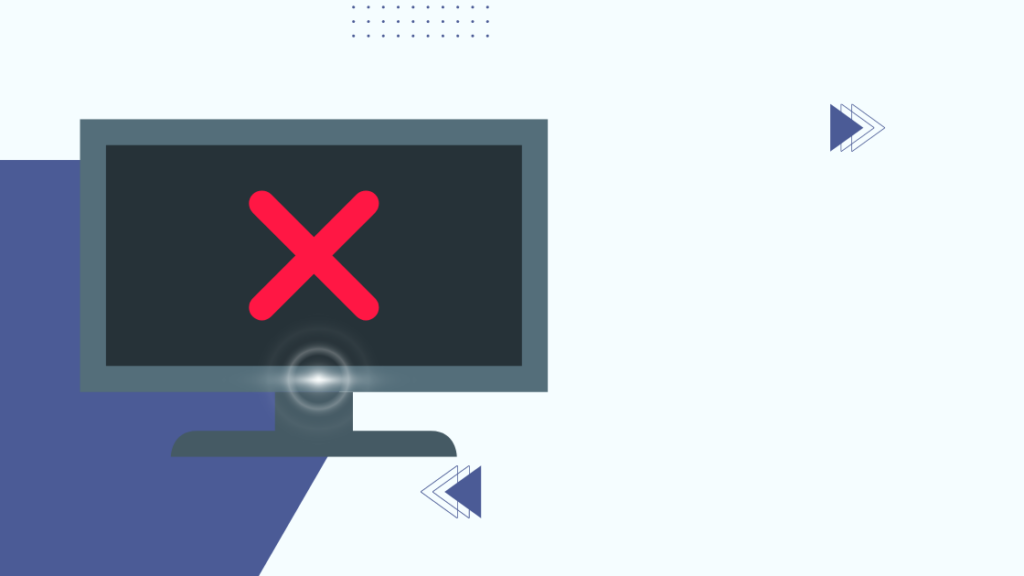
TCL Roku TVలో స్టేటస్ LED లైట్ సహాయకరంగా ఉంటుందిమరియు కీలకమైన లక్షణం. మీరు స్టేటస్ లైట్ యొక్క అర్థాన్ని అర్థం చేసుకోగలిగితే, అది మిమ్మల్ని సాంకేతిక సమస్యలను ఎదుర్కోకుండా కాపాడుతుంది.
అయితే, చాలా మంది వినియోగదారులు సూచికల అర్థాన్ని అర్థం చేసుకోలేరు మరియు సాధారణంగా సూచికలు అసౌకర్యంగా ఉన్నాయని ఫిర్యాదు చేస్తారు. అదృష్టవశాత్తూ, ఈ లైట్ను ఆఫ్ చేయడానికి ఒక మార్గం ఉంది.
TCL Roku TVలో స్టాండ్బై స్టేటస్ లైట్ని బ్లింక్ చేయడం ద్వారా మీరు డిస్టర్బ్ అవ్వకూడదనుకునే వినియోగదారు అయితే, మీరు కేవలం డిజేబుల్ చేయవచ్చు ఫీచర్.
సెట్టింగ్ల మెనుని ఉపయోగించి స్టాండ్బై లైట్ను ఎలా ఆఫ్ చేయాలి?
- 'హోమ్' బటన్ను నొక్కి, 'సెట్టింగ్లు' మెనుని నమోదు చేయండి.
- స్క్రోల్ చేయండి 'సిస్టమ్' ఎంపికకు.
- 'పవర్' ట్యాబ్కి వెళ్లండి.
- నావిగేట్ చేసి, 'స్టాండ్బై LED' ఎంపికకు వెళ్లండి.
- కుడివైపు నావిగేషన్ బటన్ను నొక్కండి దాన్ని ఆఫ్ చేయండి.
- మీ ఎంపికను నిర్ధారించడానికి 'సరే' బటన్ను నొక్కండి.
TV ఉపయోగంలో లేనప్పుడు ఈ దశలను అనుసరించాలని గుర్తుంచుకోండి.
రిమోట్ని ఉపయోగించి స్టాండ్బై లైట్ను ఆఫ్ చేయడానికి ప్రత్యామ్నాయ మార్గం
మీరు సెట్టింగ్లను ఉపయోగించి ఈ ఫీచర్ను ఆఫ్ చేయలేకపోతే, మీ TCL Roku TV రిమోట్ని ఉపయోగించి దీన్ని చేయడానికి ప్రత్యామ్నాయ మార్గం ఉంది.
ఇక్కడ మీరు రిమోట్లో నిర్దిష్ట బటన్లను తప్పనిసరిగా నొక్కాల్సిన క్రమం.
- హోమ్ బటన్ను ఐదుసార్లు నొక్కండి.
- ఒకసారి ఫాస్ట్ ఫార్వర్డ్ బటన్ని అనుసరించండి.
- ఆపై ఒకసారి రివైండ్ బటన్.
- తర్వాత, ప్లే బటన్ను ఒకసారి నొక్కండి.
- మరియు చివరగా, ఫాస్ట్ ఫార్వార్డ్ఒకసారి బటన్ మళ్లీ.
- ఈ దశల తర్వాత, మీరు LED యొక్క ప్రకాశాన్ని తగ్గించగల మెను తెరవబడుతుంది.
- ప్రకాశాన్ని అత్యల్ప విలువకు సెట్ చేయండి మరియు కాంతి నిలిపివేయబడుతుంది.
ఈ దశలను అనుసరించిన తర్వాత కూడా, మీరు టీవీని ఆపరేట్ చేయడానికి రిమోట్ బటన్ను నొక్కినప్పుడల్లా, కమాండ్ స్వీకరించబడిందని సూచించడానికి LED లైట్ బ్లింక్ అవుతుందని గమనించండి.
మీ TCL Roku TVని ఇంటర్నెట్కి మళ్లీ కనెక్ట్ చేయండి
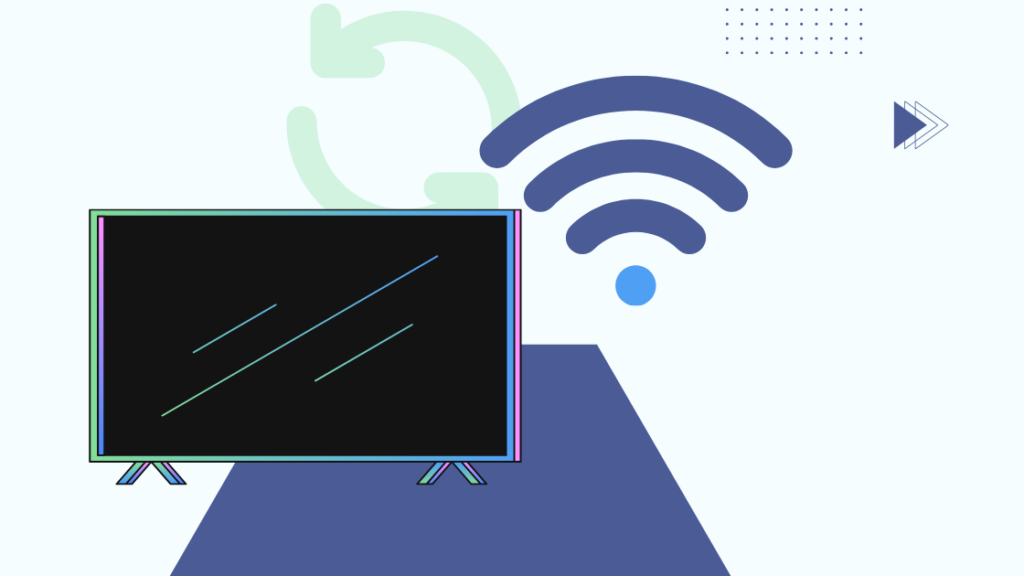
మీ TCL Roku తెల్లటి లైట్ను బ్లింక్ చేస్తే, అది కనెక్టివిటీ సమస్య ఉందని సూచిస్తుంది.
మీకు ఉండవచ్చు మీ Wi-Fi పరికరంలో సమస్య లేదా మీ టీవీ ఇంటర్నెట్కి కనెక్ట్ చేయబడకపోవచ్చు.
కొన్నిసార్లు ఇంటర్నెట్ నెమ్మదించడం కూడా ఈ సమస్యకు మూల కారణం కావచ్చు. అయితే, మీరు ఈ సమస్యను చాలా సులభంగా మీ స్వంతంగా పరిష్కరించుకోవచ్చు.
మీ టీవీ ఇంటర్నెట్కు సరిగ్గా కనెక్ట్ చేయబడిందో లేదో మీరు తనిఖీ చేయాలి. ఈ దశలను అనుసరించండి:
- మీ Roku TV రిమోట్లో 'హోమ్' బటన్ను నొక్కండి.
- 'సెట్టింగ్లు'కి వెళ్లండి.
- 'నెట్వర్క్' ట్యాబ్ను తెరవండి.
- దీని 'గురించి' మెనుకి వెళ్లండి.
- 'నెట్వర్క్ స్థితి' ట్యాబ్ను నమోదు చేయండి.
- 'ఇంటర్నెట్ స్థితి' కోసం చూడండి.
- ఇది ప్రదర్శించవచ్చు అద్భుతమైనది, మంచిది లేదా పేలవమైనది.
మీరు పేలవమైన నెట్వర్క్ స్థితిని కలిగి ఉన్నట్లయితే, మీ TCL Roku TV పనితీరుకు మద్దతు ఇవ్వడానికి Wi-Fi సిగ్నల్ బలం సరిపోదు.
మీరు అంతరాయం కలిగించే ఏవైనా తాత్కాలిక బగ్లు లేదా అవాంతరాలను తొలగించడానికి మీ ఇంటర్నెట్ సెటప్ను పూర్తిగా పవర్ సైకిల్ చేయడానికి ప్రయత్నించవచ్చుకనెక్టివిటీతో.
ఇది మీ Roku టెలివిజన్లో ఉన్న ఏవైనా కనెక్టివిటీ సమస్యను పరిష్కరించగలదు.
మీ ఇంటర్నెట్ రూటర్ని పవర్ సైకిల్ చేయడానికి, పవర్ సోర్స్ నుండి దాన్ని అన్ప్లగ్ చేసి, కొన్ని నిమిషాలు వేచి ఉండండి మరియు దాన్ని మళ్లీ ఆన్ చేయండి.
మీ ఇంటర్నెట్ స్పీడ్ ప్రధాన కారణం అయితే, మీరు మీ ఇంటర్నెట్ ప్యాక్ని అప్గ్రేడ్ చేయడం గురించి ఆలోచించి, అధిక వేగాన్ని అందించే ప్యాకేజీని ఎంచుకోవచ్చు.
మీ HDMI కేబుల్లను తనిఖీ చేయండి
మీ TCL Roku TV యొక్క అసాధారణ పనితీరుకు వదులుగా కనెక్ట్ చేయబడిన కేబుల్లు అత్యంత సాధారణ కారణం.
లో సమస్య ఉందని నిర్ధారణకు వెళ్లే ముందు మీ టీవీ, ఎల్లప్పుడూ కనెక్ట్ చేయబడిన HDMI కేబుల్ని తనిఖీ చేయండి.
ఇది కూడ చూడు: Ubee మోడెమ్ Wi-Fi పని చేయడం లేదు: సెకన్లలో సమస్యను ఎలా పరిష్కరించాలిమీ టెలివిజన్ మీ Roku పరికరంలో కంటెంట్లను ప్రదర్శించడానికి ఆడియో/వీడియో మోడ్ను ఉపయోగిస్తున్నందున, అతుకులు లేని కార్యాచరణకు HDMI కేబుల్ కీలకం.
ఒక కారణం లేదా మరొక కారణంగా, మీకు తెలియకుండానే HDMI కేబుల్ అన్ప్లగ్ చేయబడి ఉండవచ్చు.
ఇలాంటప్పుడు మీ Roku TV మీకు మెరిసే లైట్ మరియు స్క్రీన్పై డిస్ప్లే లేకుండా సిగ్నల్ ఇస్తుంది.
మీరు అయితే. ఒక వదులుగా ఉన్న కనెక్షన్ని కనుగొని, HDMI కేబుల్ను తిరిగి దాని సంబంధిత పోర్ట్లోకి గట్టిగా ప్లగ్ చేయండి.
సరైన కనెక్షన్ ఏర్పడిన తర్వాత, LED లైట్ల ఫ్లాషింగ్ ఆగిపోతుంది.
మీ రిమోట్ని తనిఖీ చేయండి
మీరు మీ టెలివిజన్ స్క్రీన్పై కంటెంట్లను వీక్షించగలిగితే, మీ TCL TV యొక్క LED మెరుస్తూ ఉంటే, అది రిమోట్తో తప్పు కనెక్షన్ని సూచిస్తుంది.
దీని వల్ల తరచుగా మీ టీవీ రిమోట్ నుండి సిగ్నల్లను పొందలేదని అర్థం. కుఈ సమస్యను పరిష్కరించండి, మీ రిమోట్ మీ Roku TVతో సరిగ్గా జత చేయబడిందో లేదో మీరు ధృవీకరించాలి.
మీ టీవీ రిమోట్లో మీ ఆదేశాలకు ప్రతిస్పందించకపోతే, దాన్ని మీ టెలివిజన్కి మళ్లీ జత చేయడానికి ప్రయత్నించండి.
మీ Roku రిమోట్లో జత చేసే బటన్ను ఎక్కువసేపు నొక్కండి. జత చేయడం పూర్తయిన తర్వాత, లైట్ బ్లింక్ అవ్వడం ఆగిపోతుంది.
రిమోట్ బ్యాటరీలో తగినంత ఛార్జ్ లేకపోతే, మీరు అదే సమస్యను ఎదుర్కోవచ్చు.
ఈ పరిస్థితిలో, బ్యాటరీలను మార్చడానికి ప్రయత్నించండి మరియు మీరు మీ టీవీతో కమ్యూనికేట్ చేయగలరో లేదో చూడండి.
మీ TCL Roku TVని పవర్ సైకిల్ చేయండి

పవర్ సైక్లింగ్ మీ పరికరాన్ని చిన్న సాంకేతిక సమస్యలను పరిష్కరించడంలో తరచుగా సహాయపడుతుంది. మీ Roku TV LEDలు అసాధారణంగా బ్లింక్ అవుతున్నట్లయితే, టీవీని పవర్ సైక్లింగ్ చేయడానికి ప్రయత్నించండి.
ఈ దశలను అనుసరించండి:
- TVని ఆఫ్ చేయండి.
- దీని నుండి దాని ప్లగ్లను అన్ప్లగ్ చేయండి విద్యుత్ సరఫరా బోర్డు.
- ఒక మంచి నిమిషం వేచి ఉండండి అది ఆన్ చేసి, దాని సాధారణ పనితీరును తిరిగి పొందండి.
మీ Roku టీవీని పవర్ సైకిల్ చేయడానికి ఈ దశలను అనుసరించండి మరియు ఇప్పుడు LED లైట్ బాగా పనిచేస్తుందో లేదో గమనించండి. రిమోట్తో దీన్ని ఆపరేట్ చేయండి మరియు అది ఎలా పని చేస్తుందో చూడండి.
సాఫ్ట్వేర్ అప్డేట్ల కోసం తనిఖీ చేయండి
పాత సాఫ్ట్వేర్ మీ TCL Roku TV పనిచేయకపోవడానికి మరో ప్రధాన కారణం.
దీనికి అతుకులు లేని అనుభవం, సాఫ్ట్వేర్ యొక్క నవీకరించబడిన సంస్కరణను ఉపయోగించమని సూచించబడింది.
చాలా సమయం, మీకు తెలియజేయబడుతుందినవీకరించబడిన సాఫ్ట్వేర్ వెర్షన్ అందుబాటులో ఉంటే Roku ద్వారా. మీరు నేరుగా ఆ నోటిఫికేషన్కి వెళ్లి, ఒక క్లిక్తో అప్డేట్ను ప్రారంభించవచ్చు.
అయితే, మీరు ఆ నోటిఫికేషన్ను మిస్ అయితే, మాన్యువల్గా అప్డేట్ల కోసం తనిఖీ చేసే ఎంపిక ఉంది. ఈ దశలను అనుసరించండి:
- 'హోమ్' బటన్ను నొక్కి, సెట్టింగ్లకు వెళ్లండి.
- 'సిస్టమ్'ని ఎంచుకోండి.
- 'సిస్టమ్ అప్డేట్' ట్యాబ్కు వెళ్లండి. .
- 'ఇప్పుడే చెక్ చేయి' ఎంపిక కోసం చూడండి.
- అప్డేట్ల కోసం మాన్యువల్గా చెక్ చేయడానికి 'సరే' బటన్ను నొక్కండి.
తాజా అప్డేట్లు అందుబాటులో ఉంటే, డౌన్లోడ్ స్వయంచాలకంగా జరుగుతుంది మరియు మీ Roku TV పునఃప్రారంభించబడుతుంది మరియు కొత్త సాఫ్ట్వేర్ వెర్షన్తో కాన్ఫిగర్ అవుతుంది.
మీ TCL Roku TVని ఫ్యాక్టరీ రీసెట్ చేయండి
పైన పేర్కొన్న దశలు మీకు పెద్దగా సహాయం చేయకపోతే, మీ సమస్యను పరిష్కరించడానికి ఫ్యాక్టరీ రీసెట్ని ఎంపికగా పరిగణించండి.
మీ TCL Roku TVని ఫ్యాక్టరీ రీసెట్ చేయడానికి ఈ దశలను అనుసరించండి:
- 'హోమ్' బటన్ను నొక్కి, 'సెట్టింగ్లు' మెనుకి వెళ్లండి.
- 'సిస్టమ్' ట్యాబ్కి వెళ్లండి .
- 'అధునాతన సిస్టమ్ సెట్టింగ్లు' ఎంపికను ఎంచుకోండి.
- 'ఫ్యాక్టరీ రీసెట్' సెట్టింగ్కి స్క్రోల్ చేయండి.
- మీ ఎంపికను నిర్ధారించడానికి 'సరే' నొక్కండి.
- మీ టెలివిజన్ స్క్రీన్పై ప్రదర్శించబడే కోడ్ను నమోదు చేయమని మిమ్మల్ని అడుగుతారు.
- ఫ్యాక్టరీ రీసెట్ ప్రక్రియను పూర్తి చేయడానికి కోడ్ను నమోదు చేసి, 'సరే' నొక్కండి.
ఫ్యాక్టరీ రీసెట్ అంటే సాంకేతిక సమస్యలను ఒకేసారి పరిష్కరించే అత్యంత ప్రభావవంతమైన మార్గం.
అయితే, ఫ్యాక్టరీ రీసెట్ని అమలు చేయడం కాదుమీరు సేవ్ చేసిన మొత్తం డేటాను తొలగించి, పరికరాన్ని సరికొత్తగా చేయండి.
మీరు రిమోట్ లేకుండా కూడా Roku TVని రీసెట్ చేయవచ్చు.
మద్దతును సంప్రదించండి

మీరు మీ స్వంతంగా సమస్యను పరిష్కరించలేకపోతే మరియు అది ఇంకా కొనసాగితే, మీరు ఎల్లప్పుడూ వృత్తిపరమైన సహాయాన్ని పొందవచ్చు.
TCL మద్దతు పేజీకి ప్రత్యేక వెబ్ ఉంది ప్రతి పరికర రకానికి అంకితం చేయబడిన పేజీలు.
మీరు వారి TCL Roku TV పేజీని సందర్శించి, మీ సమస్యలకు సాధ్యమైన పరిష్కారాల కోసం వెతకవచ్చు.
మీరు నేరుగా మీ ప్రశ్నను టైప్ చేసి, పరిష్కారాల కోసం శోధించవచ్చు. వెబ్పేజీలో ట్రబుల్షూటింగ్ గైడ్ల సమూహాన్ని అందించారు.
చివరి ఆలోచనలు
మీ TCL Roku TVలోని ముందు LED లైట్ ప్యానెల్ అనేక విషయాలను తెలియజేస్తుంది. ఇది ఏవైనా పెండింగ్లో ఉన్న నోటిఫికేషన్ల సూచిక కూడా.
అందువల్ల, మీరు అన్ని సాంకేతిక సమస్యల పరిష్కారాన్ని పూర్తి చేసినప్పటికీ, ఇది మెరుస్తూనే ఉంటుంది. అయితే, మీరు దీన్ని ఎప్పుడైనా ఆఫ్ చేసే అవకాశం ఉంది.
టీవీ అప్డేట్ల పనిలో బిజీగా ఉన్నప్పుడు, లైట్ మెరుస్తూనే ఉంటుంది. మీరు ఓపికపట్టండి మరియు మీ టీవీ అన్ని ప్రాసెస్లను పూర్తి చేసి, ఆపై ఆన్ అయ్యే వరకు వేచి ఉండాలి.
మీ రిమోట్ తప్పుగా ఉంటే, మీరు బటన్ను నొక్కిన ప్రతిసారీ, Roku TVలోని LED లైట్ బ్లింక్ అవుతుంది, కానీ అక్కడ ఉంటుంది కార్యాచరణ ఉండకూడదు. అటువంటి సందర్భంలో, మీరు రిమోట్ను మార్చవలసి ఉంటుంది లేదా దాని బ్యాటరీలను మార్చవలసి ఉంటుంది.
మీరు కూడా చదవడం ఆనందించండి
- రిమోట్ మరియు Wi లేకుండా Roku TVని ఎలా ఉపయోగించాలి -Fi: కంప్లీట్ గైడ్
- నా TCL Roku ఎక్కడ ఉందిTV పవర్ బటన్: సులభమైన గైడ్
- Roku TVలో ఇన్పుట్ను ఎలా మార్చాలి: పూర్తి గైడ్
- సెకన్లలో Roku TVని రీస్టార్ట్ చేయడం ఎలా
తరచుగా అడిగే ప్రశ్నలు
నేను నా TCL Roku TVలో లైట్ను ఎలా ఆఫ్ చేయాలి?
మీ TCL Roku TVలో లైట్ను ఆఫ్ చేయడానికి ఈ దశలను అనుసరించండి :
- మీ టీవీ ఆన్ చేయబడిందని నిర్ధారించుకోండి.
- 'హోమ్' బటన్ను నొక్కి, 'సెట్టింగ్లు' మెనుని తెరవండి.
- 'సిస్టమ్' ఎంపికకు వెళ్లండి .
- 'పవర్' ట్యాబ్ను నమోదు చేయండి.
- స్క్రోల్ చేసి, 'స్టాండ్బై LED' ఎంపికను ఎంచుకోండి.
- దీన్ని ఆఫ్ చేయడానికి, కుడి నావిగేషన్ బటన్ను నొక్కండి.
- 'OK' నొక్కండి మరియు మీ ఎంపికను నిర్ధారించండి.
TCL అనేది Roku TV ఒకటేనా?
Roku, TCL సహకారంతో, Roku స్వంతంగా నడిచే టెలివిజన్లను ఉత్పత్తి చేస్తుంది. ఆపరేటింగ్ సిస్టమ్.
TCL అంటే టెలిఫోన్ కమ్యూనికేషన్ లిమిటెడ్. ఇది ఇతర ఎలక్ట్రానిక్ ఉపకరణాల సమూహంతో పాటు టెలివిజన్ని తయారు చేసే చైనా-ఆధారిత కంపెనీ.
మరోవైపు, Roku వినోదం కోసం స్ట్రీమింగ్ పరికరాలు మరియు ఇతర ఎలక్ట్రానిక్ పరికరాలను ఉత్పత్తి చేస్తుంది. Roku TCL వంటి టీవీ తయారీదారులతో చాలా కాలంగా అనుబంధం కలిగి ఉంది.
TCL Roku TV ఎంతకాలం ఉంటుంది?
గణనీయమైన వినియోగంతో, చాలా TCL Roku టెలివిజన్లు ఏడేళ్ల వరకు ఉంటాయి.
అయితే, సరైన నిర్వహణతో హార్డ్వేర్, ఇవి మీకు ఇంకా ఎక్కువ కాలం సేవలు అందించగలవు.
Roku TVకి నెలవారీ రుసుము ఉందా?
అదనపు ఏమీ లేదు

